-
Win10卸载软件在哪的详细介绍
- 2022-02-26 09:36:00 来源:windows10系统之家 作者:爱win10
win10卸载软件在哪?如今很多用户都将自己的系统升级到了win10系统进行使用,当我们用上了新系统后很多东西都不熟悉,卸载软件都不知道去哪里卸载了,对此,win10如何卸载软件呢?下面,小编就把win10系统卸载软件的方法教程分享给大家,我们一起来看看吧。
Win10卸载软件在哪
方法一
1.首先我们点击桌面左下角的“开始菜单”,点击“设置”按钮。
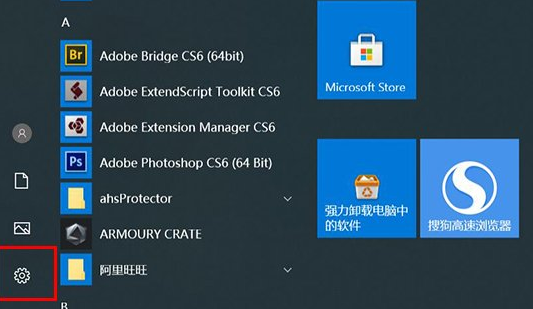
2.然后打开Windows设置界面中,我们点击“应用”。
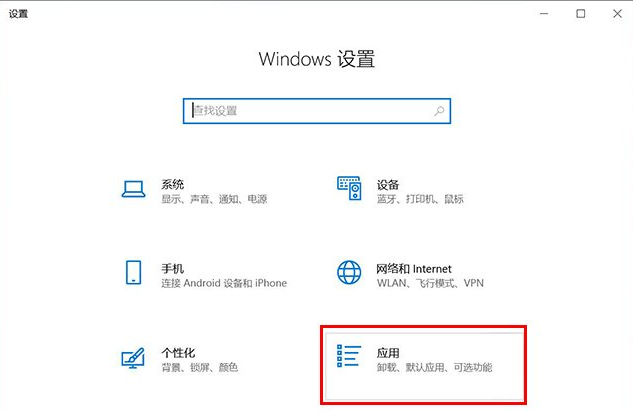
3.接着在应用和功能中,右边窗口中找到相应的软件或者游戏并点击,就有出现“卸载”按钮,就可以卸载该程序啦。
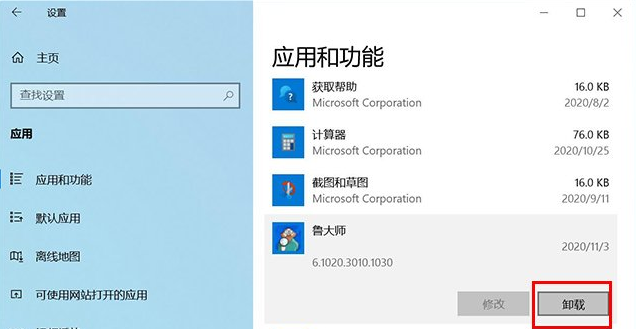
方法二
1.首先我们在键盘上按下Win+R组合键,调出运行,在运行中输入“control”并确定。
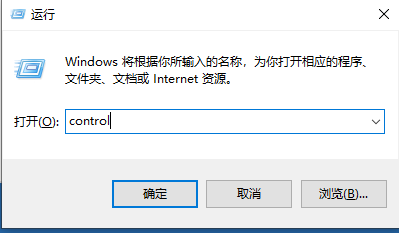
2.进入页面后,我们点击“卸载程序”选项。
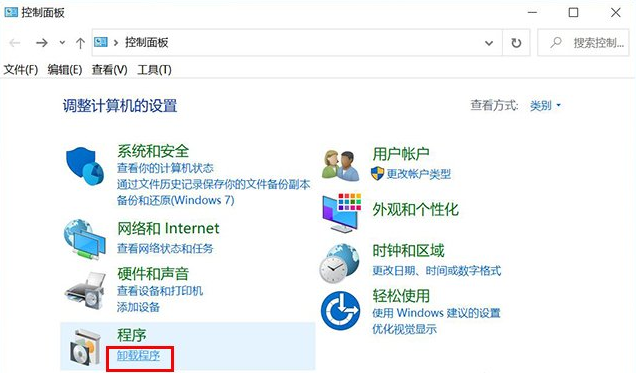
3.最后只需找到需要卸载的程序,右键选择“卸载/更改”进行卸载该程序的操作即可。
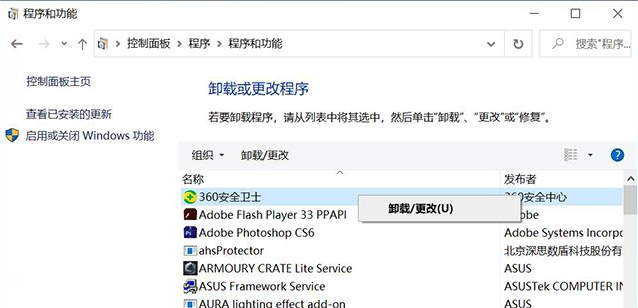
这就是Win10卸载软件在哪的介绍内容,希望可以帮助到大家。
上一篇:win10系统激活工具哪个好用
下一篇:返回列表
猜您喜欢
- 炫龙电脑win10iso镜像系统下载与安装..2019-11-01
- win10电脑系统更新失败怎么办..2019-12-13
- win10之家系统下载安装的教程..2022-02-23
- Win10系统中按f8和ctrl进不了安全模式..2020-08-22
- 如何使用小白三步装机版在线win10安装..2021-01-11
- alienware外星人电脑win10专业版系统..2019-11-25
相关推荐
- 小编告诉你tracert命令详解 2018-10-23
- acer一键重装系统图文教程 2017-08-02
- 电脑小米win10系统安装步骤教程.. 2022-01-26
- win10系统任务栏时钟图标消失怎么办.. 2020-08-07
- win10字体乱码怎么解决? 2017-05-15
- 手把手教你win10专业版如何改回家庭版.. 2020-04-30




 魔法猪一健重装系统win10
魔法猪一健重装系统win10
 装机吧重装系统win10
装机吧重装系统win10
 系统之家一键重装
系统之家一键重装
 小白重装win10
小白重装win10
 win7激活工具PCSKYS_Win7_loader_v3.0下载
win7激活工具PCSKYS_Win7_loader_v3.0下载 盗梦空间人气工具v3.1 单文件免费版(QQ空间刷人气工具)
盗梦空间人气工具v3.1 单文件免费版(QQ空间刷人气工具) 新萝卜家园ghost Win7 x86纯净版201702
新萝卜家园ghost Win7 x86纯净版201702 人民币转换工具1.0绿色版(货币兑换查询器)
人民币转换工具1.0绿色版(货币兑换查询器) VC2010运行库(VC2010简体中文版下载)官方版
VC2010运行库(VC2010简体中文版下载)官方版 蓝屏代码查询器 v1.1.9中文版(专业蓝屏错误代码查询工具)
蓝屏代码查询器 v1.1.9中文版(专业蓝屏错误代码查询工具) 雨林木风Ghos
雨林木风Ghos ExtremeCopy
ExtremeCopy  萝卜家园ghos
萝卜家园ghos Windows7游戏
Windows7游戏 小白系统ghos
小白系统ghos 苹果ipod视频
苹果ipod视频 深度技术ghos
深度技术ghos 雨林木风win1
雨林木风win1 小白系统win1
小白系统win1 深度技术win8
深度技术win8 7-Data Recov
7-Data Recov